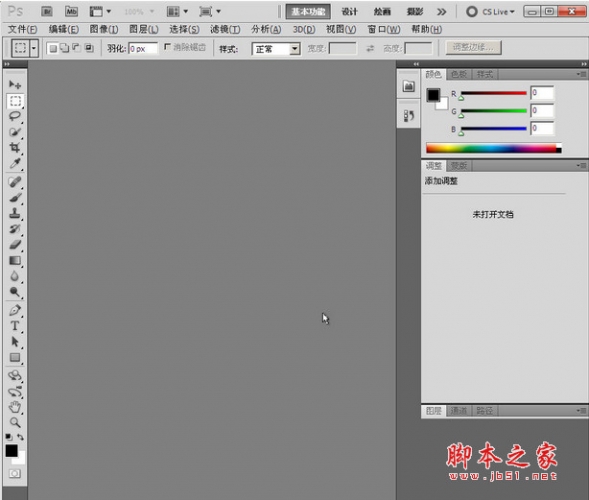ps怎么让图片中的大象鼻子动起来?
tzyzxxdjzx
ps中可以给静态素材制作动态效果,主要利用了操控变形功能,下面我们就来看看让大象鼻子动起来的教程。

1、首先启动Photoshop cs5,打开一副大象素材图片。

2、选择工具箱里的磁性套索工具,将大象抠出,执行ctrl+j两次得到图层1和图层1副本。

3、选择图层1副本,执行编辑-操控变形命令,在大象鼻子上点击添加图钉,并将鼻子向下拖拽。

4、选择图层1副本再次复制一个图层得到图层1副本2,对该图层重复步骤3.

5、调出动画面板,执行从图层建立帧命令,接着删除第一帧。

6、选择所有的帧,设置延迟时间为0.5秒,执行文件-存储为web设备所用格式,将文件保存gif格式。

以上就是ps给大象鼻子制作动态效果的教程,希望大家喜欢,请继续关注脚本之家。
相关推荐: